在Excel中,批量修改批注的方法包括使用VBA代码、第三方插件、Excel自带功能等。其中,使用VBA代码是一种高效、灵活的方式。以下将详细描述如何通过VBA代码实现批量修改批注,并介绍其他一些实用的方法。
一、使用VBA代码批量修改批注
1、什么是VBA代码
VBA(Visual Basic for Applications)是一种面向Excel等Office应用程序的编程语言。通过编写VBA代码,可以自动化完成许多重复性任务,包括批量修改Excel表中的批注。
2、编写VBA代码的步骤
打开Excel文件:首先,打开需要批量修改批注的Excel文件。
进入VBA编辑器:按下Alt + F11键,进入VBA编辑器。
插入新模块:在VBA编辑器中,点击“插入”菜单,然后选择“模块”。
编写代码:在新模块中,输入以下代码:
Sub BatchModifyComments()
Dim ws As Worksheet
Dim cmt As Comment
Dim newText As String
' 设置新的批注内容
newText = "这是新的批注内容"
' 遍历所有工作表
For Each ws In ThisWorkbook.Worksheets
' 遍历当前工作表中的所有批注
For Each cmt In ws.Comments
cmt.Text Text:=newText
Next cmt
Next ws
MsgBox "批注修改完成!"
End Sub
运行代码:按下F5键或点击“运行”按钮,执行代码。
上述代码将遍历工作簿中的所有工作表,并将所有批注修改为新的内容“这是新的批注内容”。
3、定制批注内容
如果需要将批注内容修改为特定的格式或根据特定条件修改,可以对代码进行定制。例如:
Sub CustomBatchModifyComments()
Dim ws As Worksheet
Dim cmt As Comment
Dim newText As String
' 遍历所有工作表
For Each ws In ThisWorkbook.Worksheets
' 遍历当前工作表中的所有批注
For Each cmt In ws.Comments
' 根据条件修改批注内容
If InStr(cmt.Text, "旧内容") > 0 Then
newText = Replace(cmt.Text, "旧内容", "新内容")
cmt.Text Text:=newText
End If
Next cmt
Next ws
MsgBox "批注修改完成!"
End Sub
上述代码将批注中的“旧内容”替换为“新内容”。
二、使用第三方插件批量修改批注
1、插件推荐
除了VBA代码外,使用第三方插件也是一种简便的方法。推荐几款常用的Excel插件:
Kutools for Excel:这是一款功能强大的Excel插件,提供了超过300个实用功能,包括批量修改批注。
ASAP Utilities:另一款受欢迎的Excel插件,提供了大量的数据处理工具,也支持批量修改批注。
2、使用Kutools for Excel批量修改批注
下载并安装Kutools for Excel:从官方网站下载并安装Kutools for Excel。
打开Kutools for Excel:在Excel中打开Kutools for Excel。
选择批量修改批注功能:导航到Kutools选项卡,找到“批注”组中的“批量修改批注”功能。
设置批注内容:在弹出的窗口中,输入新的批注内容或选择替换特定内容。
执行操作:点击“确定”按钮,完成批量修改批注。
三、使用Excel自带功能批量修改批注
虽然Excel自带功能不支持直接批量修改批注,但可以通过一些巧妙的方法实现这一目标。
1、导出批注内容
选择包含批注的单元格:选择包含批注的所有单元格。
复制批注内容:按下Ctrl + C键,复制批注内容。
粘贴批注内容:在一个空白的Word文档中粘贴批注内容。
2、修改批注内容
在Word文档中,使用查找和替换功能批量修改批注内容。
打开查找和替换功能:按下Ctrl + H键,打开查找和替换功能。
输入查找内容和替换内容:在“查找内容”框中输入需要修改的旧内容,在“替换为”框中输入新的内容。
执行替换操作:点击“全部替换”按钮,完成批量替换。
3、导入修改后的批注内容
复制修改后的批注内容:将修改后的批注内容复制到剪贴板。
粘贴批注内容:返回Excel,选择原始单元格区域,按下Ctrl + V键,粘贴修改后的批注内容。
四、VBA代码深度优化和扩展
在实际应用中,可能需要更复杂的批注修改功能,例如根据不同条件修改不同的批注内容,或在批注内容中添加时间戳等。以下是一些更高级的VBA代码示例。
1、根据单元格内容修改批注
Sub ModifyCommentsBasedOnCellContent()
Dim ws As Worksheet
Dim cmt As Comment
Dim cell As Range
' 遍历所有工作表
For Each ws In ThisWorkbook.Worksheets
' 遍历当前工作表中的所有单元格
For Each cell In ws.UsedRange
' 如果单元格有批注
If Not cell.Comment Is Nothing Then
' 根据单元格内容修改批注
If cell.Value = "特定值" Then
cell.Comment.Text Text:="这是新的批注内容"
End If
End If
Next cell
Next ws
MsgBox "批注修改完成!"
End Sub
上述代码将根据单元格内容批量修改批注。
2、在批注中添加时间戳
Sub AddTimestampToComments()
Dim ws As Worksheet
Dim cmt As Comment
Dim timestamp As String
' 获取当前时间戳
timestamp = Format(Now, "yyyy-mm-dd hh:mm:ss")
' 遍历所有工作表
For Each ws In ThisWorkbook.Worksheets
' 遍历当前工作表中的所有批注
For Each cmt In ws.Comments
' 在批注中添加时间戳
cmt.Text Text:=cmt.Text & vbCrLf & "修改时间:" & timestamp
Next cmt
Next ws
MsgBox "批注修改完成!"
End Sub
上述代码将在每个批注中添加当前时间戳。
五、总结
通过上述方法,可以高效地批量修改Excel表中的批注。使用VBA代码是最灵活、最强大的方法,可以根据不同需求进行定制。使用第三方插件则简便快捷,适合不熟悉编程的用户。此外,Excel自带功能结合Word的查找和替换功能,也可以实现批量修改批注的目标。
无论选择哪种方法,都可以大大提高工作效率,减少重复劳动。在日常工作中,掌握这些技巧,将使Excel操作更加得心应手。
相关问答FAQs:
1. 如何在Excel表中批量修改批注?
问题描述: 我想对Excel表中的多个单元格批量修改批注,应该怎么操作?
回答: 您可以按照以下步骤来批量修改Excel表中的批注:
选中您想要修改批注的单元格范围。
在Excel菜单栏中选择“审阅”选项卡。
在“批注”组中点击“显示批注”按钮,以显示选中单元格的批注。
在显示的批注框中,您可以对每个单元格的批注进行编辑和修改。
完成修改后,点击批注框旁边的“×”按钮,以关闭批注框。
批注的修改将会自动保存。
2. 如何使用VBA批量修改Excel表中的批注?
问题描述: 我想使用VBA编程语言来批量修改Excel表中的批注,应该怎么做?
回答: 您可以按照以下步骤使用VBA来批量修改Excel表中的批注:
打开Excel表,并按下“Alt + F11”组合键,以打开VBA编辑器。
在VBA编辑器中,插入一个新的模块。
在新模块中编写VBA代码,以实现对批注的批量修改。
您可以使用循环语句遍历选定的单元格范围,并使用VBA的批注属性来修改批注内容。
编写完VBA代码后,按下“F5”键运行代码,以批量修改Excel表中的批注。
3. 如何使用筛选功能批量修改Excel表中的批注?
问题描述: 我想通过筛选功能来批量修改Excel表中的批注,应该怎么操作?
回答: 您可以按照以下步骤使用筛选功能来批量修改Excel表中的批注:
选中包含批注的列,然后在Excel菜单栏中选择“数据”选项卡。
在“排序和筛选”组中,点击“筛选”按钮,以打开筛选功能。
在选中列的表头上会出现筛选箭头,点击箭头选择您想要筛选的批注内容。
选择批注内容后,Excel表中只会显示符合筛选条件的行。
您可以对显示的行进行批量修改批注操作,然后取消筛选功能即可。
注意:为了避免误操作,请在修改批注前备份Excel表格。
原创文章,作者:Edit2,如若转载,请注明出处:https://docs.pingcode.com/baike/4882841